ابزار کار با پایتون و هوش مصنوعی
در مقاله قبلی سعی کردیم به این سؤال که آیا هوش مصنوعی در دستگاه با منابع محدود قابلاجرا است یا نه، جواب بدهیم. حالا در این قسمت میخواهیم مانند یک جنگجوی واقعی مهمات و ابزار موردنیاز برای ورود به میدان را بشناسیم و محیط را آماده کنیم تا کموکسری نداشته باشیم. فقط به این فکر کنید در میدان نبرد کسی به دیگران بگوید که سپرش را در قلعه سیمرغ فراموش کرده، همه چیز را نگه دارید تا بروم و بیاورمش. به نظر خیلی جالب نمیآید. نه؟
اگر مقاله کمی طولانی شد بهتر است کمی حوصله به خرج بدهیم چرا که آمادهسازی محیط و ابزار بسیار مهم است و از اول تا انتهای پروژههایمان را تحتتأثیر قرار خواهد داد. از طرفی یکبار آماده میکنیم چندین و چند بار استفاده میکنیم پس توجیه میکند که با دقت انجامش دهیم.
لیست کارهایی که در این مقاله انجام خواهیم داد شامل:
- معرفی مختصر و نصب آناکوندا
- معرفی و نصب ماژولهای موردنیاز
- معرفی و اجرای ژوپیتر نوتبوک
آناکوندا (ANACONDA)
آناکوندا یک پلتفرم محبوب رایگان و جامع دارای ابزارهای از پیش نصب شده است که امکانات زیادی برای پروژههای هوش مصنوعی، آنالیز دادهها و مصورسازی و همچنین پروژههای آماری و عددی، فراهم میکند. زبانهای برنامهنویسی که میتوان از آنها در آناکوندا استفاده کرد شامل پایتون و زبان دیگری مانند R است.
برای پروژههای تحقیقاتی، توسعهای و آموزشی، توانایی و پتانسیل فراوانی دارد؛ چرا که امکان مدیریت پروژهها، ابزارها و ترکیبکردن قابلیتهای مختلف برای پیش برد یک هدف خاص را دارد و چه چیزی بهتر از این؟
همین توضیح چندخطی کافی خواهد بود تا سراغ نصب آناکوندا برویم و ادامه یادگرفتنیها را طی مسیر بحث کنیم.
دانلود و نصب
آناکوندا برای سه نوع سیستمعامل لینوکس، مک و ویندوز موجود است که در این مقاله نسخه ویندوز دانلود و نصب خواهد شد.
برای دانلود کافی است وارد وبسایت رسمی آناکوندا شوید و از پایین صفحه نسخه سازگار با سیستمعاملتان را انتخاب و دانلود کنید.
آدرس وبسایت: https://www.anaconda.com/download
یک مطلب خیلی مهم:
با توجه به اینکه ممکن است نسخههای مختلف را در زمانهای مختلفی دانلود و نصب کنیم قطعا مشکلاتی از بابت مدیریت و استفاده نسخهها وجود خواهد داشت که عمده این مشکلات مربوط میشود به نسخه مفسر پایتون و ماژولهایی (در کد نویسی پایتون معمولاً از اصطلاح ماژول بهجای کتابخانه استفاده میکنند.) که در پروژههای مختلف استفاده خواهد شد که البته قابل حل است اما باید دقت کافی را به خرج داد تا مجدداً نخواهیم در کارهای مختلف بهجای تمرکز روی خود پروژه دنبال نخود سیاه برویم و ببینیم ایراد از کجاست که با این که همه چیز درست است باز نمیتوانیم محیط کار را آماده کنیم.
با دو مثال توضیح میدهم:
باتوجهبه اینکه ممکن است نسخههای مختلف را در زمانهای مختلفی دانلود و نصب کنیم قطعاً مشکلاتی از بابت مدیریت و استفاده نسخهها وجود خواهد داشت که عمده این مشکلات مربوط میشود به نسخه مفسر پایتون و ماژولهایی (در کدنویسی پایتون معمولاً از اصطلاح ماژول بهجای کتابخانه استفاده میکنند.) که در پروژههای مختلف استفاده خواهد شد که البته قابلحل است؛ اما باید دقت کافی را به خرج داد تا هی نخواهیم در کارهای مختلف بجای تمرکز روی خود پروژه دنبال نخودسیاه برویم و ببینیم ایراد از کجاست که با این که همه چیز درست است باز نمیتوانیم محیط کار را آماده کنیم.
با دو مثال توضیح میدهم:
- اول: فرض کنیم با دوستتان به طور مشترک روی یک پروژه کار میکنید و قرار است قسمتهایی از کار را جداگانه انجام دهید و بعداً کدها را ترکیب کنید. این در حالی است که شما از نسخه x.x مفسر پایتون و نسخه y.y فریمورک تنسورفلو استفاده میکنید و در طرف دیگر دوستتان از نسخههای قدیمیتر یا جدیدتر این دو استفاده میکند. حالا میخواهید کدهایی که نوشتهاید را با هم ترکیب کنید؛ اما ازآنجاییکه کدهایتان با نسخههای مختلفی از آن دو سازگار هستند در استفاده به مشکل برخواهید خورد.
- دوم: فرض کنیم که شما از نسخه x.x مفسر پایتون و نسخه y.y تنسورفلو استفاده میکنید. حالا میخواهید پروژهای جدید را شروع کنید که باید از نسخههای متفاوت از آن دو تا استفاده کنید. حالا تکلیف چی هست؟ طبیعتاً با روال موجود نخواهید توانست به کار ادامه دهید.
– خب راهحل چیست؟
پایتون و آناکوندا به ما این امکان را میدهد تا برای هر پروژه محیط نرمافزاری مجزا از پروژههای دیگر ایجاد کنیم و متناسب با نیازمان به نصب و اجرا نسخههای دلخواه اقدام کنیم. این درحالی خواهد بود که این محیطها به طور کاملاً مستقل از هم کار خواهند کرد که چگونگی انجام این کار را در ادامه مقاله خواهیم دید.
من در حال حاضر از آخرین نسخه پایتون و آناکوندا استفاده نمیکنم؛ ولی طبیعتاً شما از وبسایت آناکوندا آخرین نسخه آن را دانلود و نصب خواهید کرد که باتوجهبه توضیحات بالا اجازه نخواهیم داد این اتفاق در کار ما اختلال ایجاد کند.
حالا یک نکته مهم دیگر: این تجربه شخصی من هست و افراد دیگر زیادی هم دیدم که این نظر را دارند که استفاده از آخرین نسخه همیشه خوب نیست ازاینجهت که در دنیایی هر لحظه نسخههای جدیدی میآیند آخرین نسخههایی که منتشر میشوند هنوز ممکن است ایرادات و باگهایی داشته باشند که توسعه دهندگان خودشان و استفادهکنندگان در حال بهبودبخشی هستند. دلیل دیگر هم این هست که اکثر نمونه کدها و سورسهایی که در فضای اینترنت وجود دارند از نسخههایی که امتحان خود را پس دادهاند است که به آنها اصطلاحاً نسخههای پایدار میگویند.
ادامه دهیم:
فایلی که دانلود کردهایم را اجرا میکنیم.
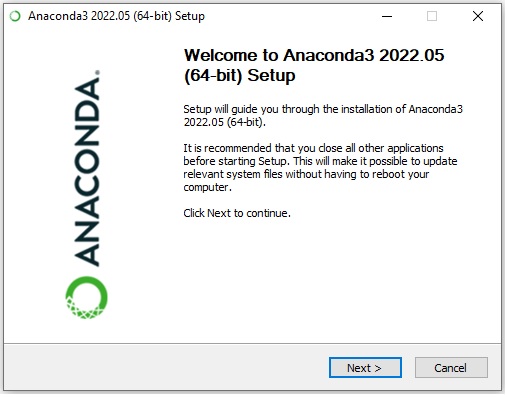
بعد از اینکه نکست رو زدیم:

بعد از اینکه با قوانین استفاده موافقت کردیم:
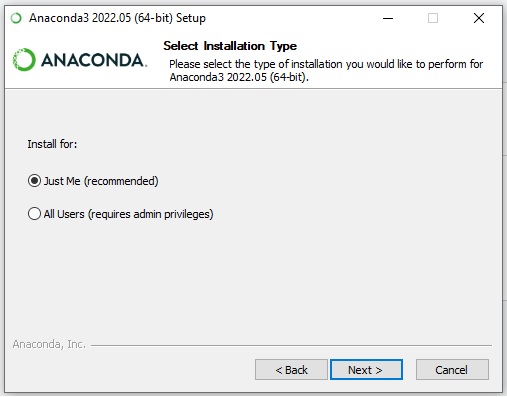
بعد از اینکه گزینه اول را انتخاب کردیم و نکست را زدیم:
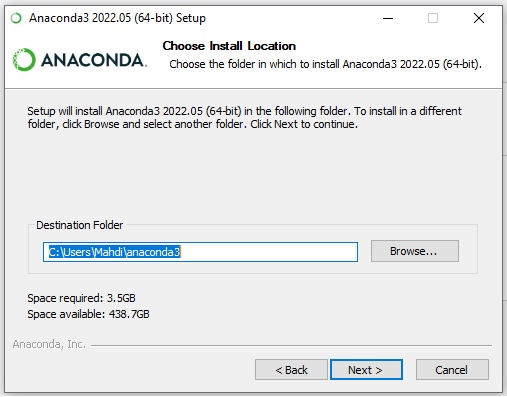
در اینجا بهصورت پیشفرض مسیر نصب را مشخص کرده است که توصیه میکنم در همین مسیر نصب را انجام دهید پس نکست را میزنیم.
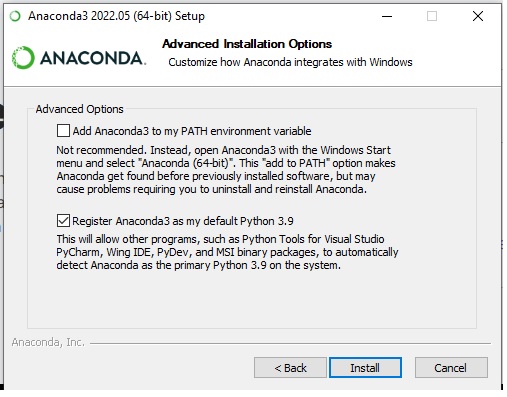
در این صفحه به گزینهها دست نمیزنیم و روی نصب کلیک میکنیم. صبر کنید تا نصب شود بعد از نصب دکمه پایان را خواهید دید که با کلیک روی آن عملیات نصب تمام میشود. همانطور که دیدید کار دانلود و نصب ساده بود و بهقولمعروف فقط دکمههای نکست را زدیم. اما با همین کار ساده الان ابزارهای زیادی برایمان نصب شده که میتوانیم فوراً ازشان استفاده کنیم.
بعد از نصب میتوانید از منوی استارت ویندوز و تایپ عبارت anaconda navigator (anaconda3) آناکوندا را اجرا کنید که یک محیط گرافیکی زیبا برای دیدن ابزارهایی که دارد و همچنین مدیریت و نصب ماژولها و ایجاد محیطهای جدید که ما در اینجا واردش نمیشویم نمایش داده خواهد شد بههرحال شما حتماً وارد بشوید و سعی کنید سر در بیاورید. ما در اینجا با استفاده محیط دستوری کارهایمان را انجام خواهیم داد. برویم ببینیم چه خبر است!
هر جا کلمهای شنیدید که نمیدانید چیست یا داخل اینترنت جستجو کنید یا در کامنتها بپرسید جواب میدهم.
درسته از مقدمات شروع کردیم؛ ولی طبیعتاً اینکه بخواهیم از پایه شروع کنیم شاید نیاز باشد همین یک مقاله تبدیل شود به چندین مقاله!
خب آناکوندا محیط دستوری مخصوص خودش را دارد که از مال ویندوز جدا هست و تقریباً هر کاری که میشود در محیط گرافیکیاش انجام داد اینجا هم خواهیم توانست چهبسا جذابتر. بیایید قبول کنیم که چه کامپیوتریها چه الکترونیکیها اینجور چیزها را دوست دارند.
در پنجره جستجوی ویندوز با تایپ anaconda prompt محیط دستوری را اجرا کنید.
اگر دقت کنید در ابتدای پرامپت عبارت (base) را مشاهده میکنید که اشاره دارد به محیطی که داخلش قرار داریم و ما میتوانیم محیط دیگری را ایجاد و ابزارهای مورد نیازمان با نسخههای مدنظرمان را رویش نصب کنیم بدون اینکه با محیطهای دیگر تداخل کند.
تا یادمان نرفته بیایید ایجاد یک محیط جدید را یاد بگیریم و بعد ادامه دهیم:
|
1 |
conda create --name ai_env python=3.9.12 |
دستور بالا یک محیط جدید با نام ai_env ایجاد میکند با نسخه خاصی از مفسر پایتون که میتوانیم نام محیط و نسخه دلخواه را انتخاب کنیم.
بعد از ایجاد و نصب محیط برای ورود به آن کافیست از دستور زیر استفاده کنیم:
|
1 |
conda activate ai_env |
برای غیرفعالکردن محیط:
|
1 |
conda deactivate |
حالا ما محیط جدیدمان را با نسخه دلخواه از پایتون را داریم.
در محیط جدید باید به طور دستی بعضی از ماژولها را نصب و اجرا کنیم. این در حالی است که اکثر ماژولهای مورد نیازمان در محیط پیشفرض آناکوندا وجود دارند.
اما چه ماژولهایی را نیاز داریم:
در پروژههای مختلف ماژولهای مختلفی ممکن است نیاز شود که بسته به پروژهای که میخواهیم کار کنیم ماژولهای موردنیاز را معرفی و نصب و استفاده خواهیم کرد در اینجا برای اینکه بحث زیاد طولانی نشود به ابزارهای اصلی اشاره میکنم.
اولین ماژول numpy خواهد بود که برای محاسبات عددی و جبر خطی استفاده میشود بهجرئت میتوانم بگویم یکی از پراستفادهترین ماژولها در پایتون است که کاربردهایش را در پروژههایمان خواهیم دید.
ازآنجاییکه نسخه 3.9.12 پایتون را در محیط جدیدمان نصب کردیم نیاز است تمام ماژول هایمان با این نسخه سازگار باشند.
برای نصب:
|
1 |
pip install numpy==1.26.4 |
آنچه که قطعی است ما برای هوش مصنوعی از فریمورک محبوب تنسورفلو محصول شرکت گوگل استفاده خواهیم کرد که دارای ویژگیهای زیر است:
- قابلاستفاده برای مدلهای یادگیری ماشین و یادگیری عمیق. (این در حالی است که بیشتر برای مدلهای یادگیری عمیق استفاده میشود.)
- دارای مدلهای آماده برای کاربردهای مختلف مانند بینایی ماشین و پردازش زبان طبیعی.
- پشتیبانی از رنج وسیعی از الگوریتمهای یادگیری عمیق مانند شبکههای عصبی پیچشی، شبکههای عصبی برگشتی، الگوریتم حافظه طولانی کوتاهمدت. (این اسمها را میگویم که آشنا شویم نیازی نیست از اسمهای عجیب و غریبشان بترسیم.).
- دارای api برای استفاده آسان با نام keras.
- قابلیت دانلود دیتاستهای مختلف برای آموزش مدلها.
- و غیره… که بخواهیم همهاش را بگوییم باید تا فردا اینجا باشیم.
برای نصب تنسورفلو:
|
1 |
pip install tensorflow==2.14.0 |
در وارد کردن نسخه دقت کافی را به خرج دهید.
بعد از نصب ابزارها بیایید چک کنیم نسخهها را:
|
1 2 3 4 |
python --version #return version of python that must be 3.9.12 pip freeze # will show the full list of installed moduls pip show numpy # will show numpy version pip show tensorflow # will show tensorflow versrion |
خب چک کردیم الان دیگه باید بتوانیم توی پایتون این ماژولها را استفاده کنیم.
نه! اینطور نیست نصبکردن ابزار یک طرف کارکردنش داخل کد یک طرف دیگر.
برای اینکه مطمئن شویم ماژولها بهدرستی نصب شده و میتوان ازشان استفاده کرد کافیست وارد مفسر پایتون شویم و کتابخانهها را وارد محیط مفسر کنیم اگر اروری رخ نداد همه چیز درست است:
|
1 |
python |
|
1 2 |
import numpy import tensorflow |
حالا برویم سراغ آخرین ابزار در این قسمت
ژوپیتر نوت بوک
ژوپیترنوت بوک یک محیط گرافیکی برای کدنویسی است که بهصورت وب اپ روی مرورگر کامپیوترتان اجرا میشود و میتوانید کدهای خود را بهصورت بلوکهای کوچک نوشته و مرحلهبهمرحله اجرا کنید.
ویژگیهای مهم این ابزار:
- سهولت در استفاده و بسیار سبک
- قابلیت اجرای کدها بهصورت یکجا و یا بلوک به بلوک
- امکان مدیریت ماژولها به طور مستقیم از داخل محیط کدنویسی
- امکان مصورسازی دادهها داخل محیط کدنویسی
- و…
آناکوندا به طور پیشفرض این ابزار را دارد که روی محیط پیشفرض قابلاجرا است؛ اما ازآنجاییکه ما محیط مخصوص خودمان را ایجاد و نصب کردیم لازم است ژوپیتر را به طور دستی روی محیط خودمان نصب کنیم:
|
1 |
pip install jupyter notebook |
بعد از نصب برای اجرا و ورود به محیط ژوپیتر:
|
1 |
jupyter notebook |
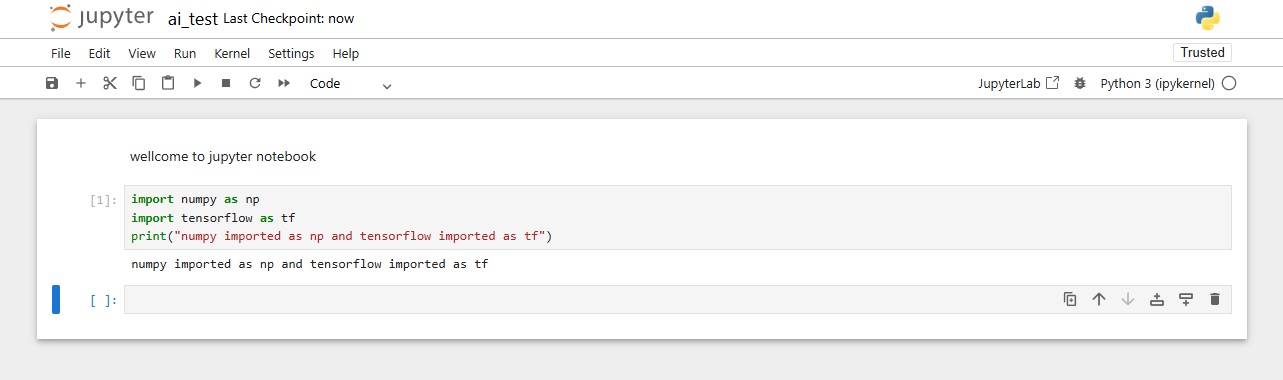
آمادهایم تا در مقالههای بعدی شروع کنیم به کارکردن و نوشتن کد.
این مقاله ادامه بحث قبلی بود که لینکش برای علاقهمندان در پایین قرار داده میشود:
https://sisoog.com/ai-on-sbc-and-embedded-devices-getting-started/
نظرات و سؤالات و پیشنهادهای خودتان را در کامنتها با ما در میان بزارید.
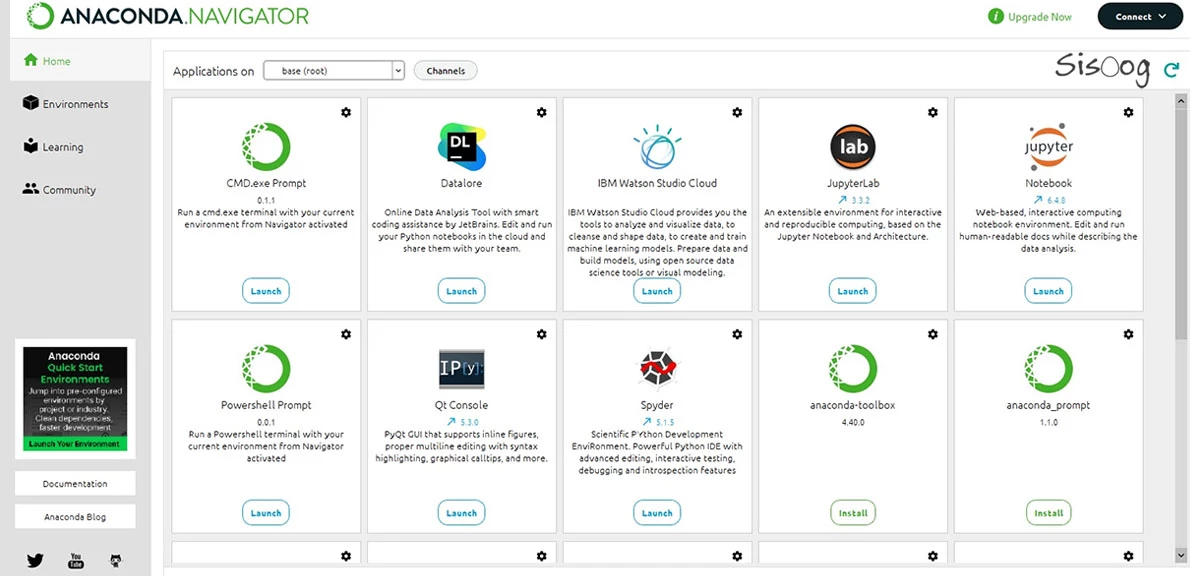
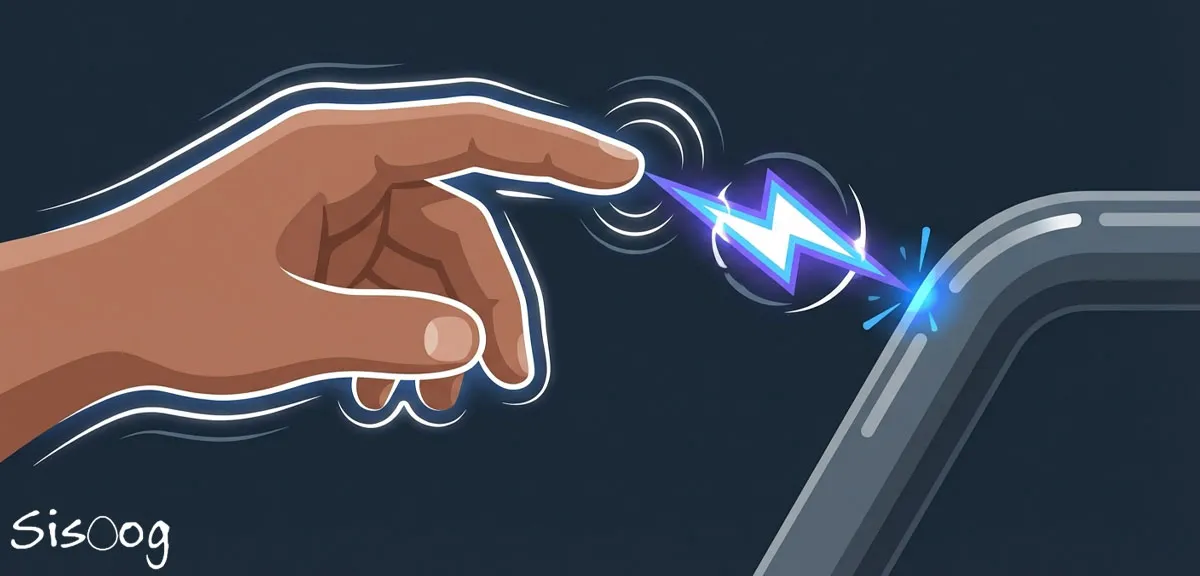
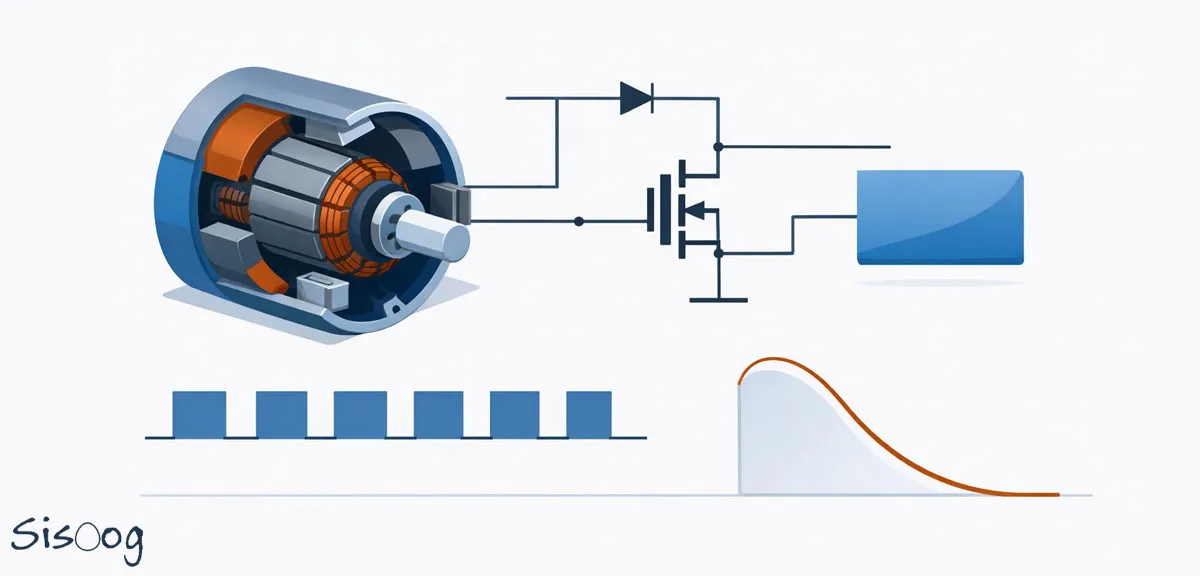

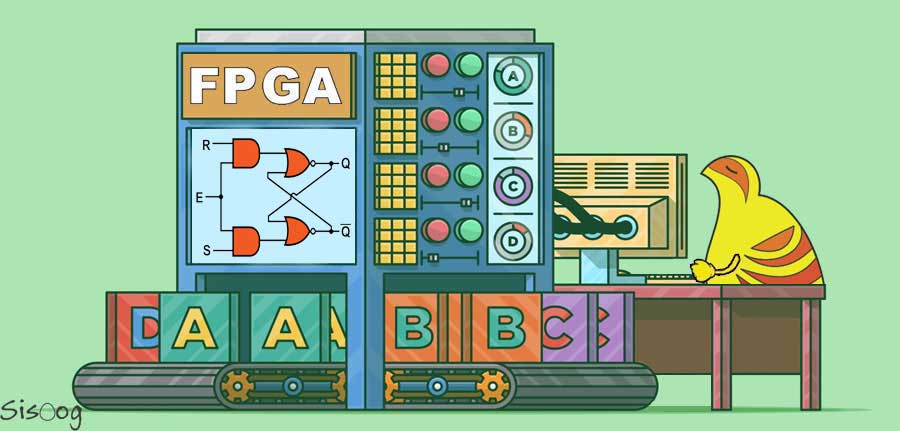















سیسوگ با افتخار فضایی برای اشتراک گذاری دانش شماست. برای ما مقاله بنویسید.